付箋の削除確認を有効または無効にする方法
2024 年 8 月 7 日に公開
Sticky Notes は、ポストイットなどのさまざまなメモを作成するために使用される信頼できる Microsoft Store アプリです。何かを書き込むだけで、いつでもアクセスできます。 To Do リストの作成から情報の保存まで。ただし、他のコンテンツと同様に、メモも失われる可能性があります。たとえば、重要な情報が記載されたメモを誤って削除してしまうことがあります。
これを防ぐには、付箋の削除確認を常に有効にすることをお勧めします。このチュートリアルでは、Windows 10のアカウントの付箋でメモを削除する前に確認をオンまたはオフにする方法を説明します。
削除確認プロンプトを無効にする方法デフォルトでは、Windows 10 の付箋アプリでは、メモを削除しようとすると削除確認ダイアログが表示されます。削除確認プロンプトは、メモを誤って削除することを防ぐため、非常に役立ちます。メモを削除するときは、[削除] ボタンをクリックする前に
今後質問しない チェックボックスをオンにします。これにより、削除の確認プロンプトが表示されなくなります。
この機能を無効にすると、メモを削除するたびにポップアップ警告が表示されなくなります。
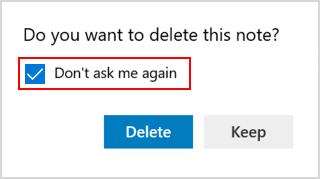
付箋アプリを開き、
設定に移動します。
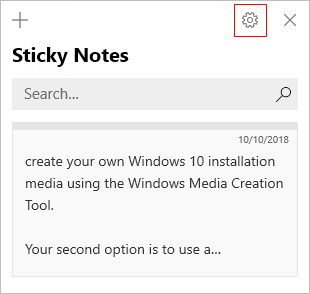
削除する前に確認するをオンにします。
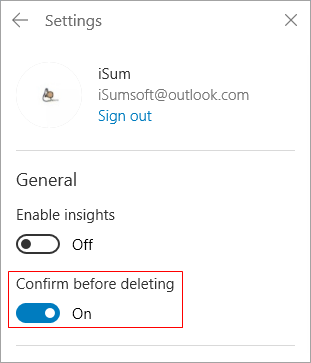
リリースステートメント
この記事は次の場所に転載されています: https://www.isumsoft.com/windows-10/enable-or-disable-delete-confirmation-in-sticky-notes.html 権利侵害がある場合は、[email protected] までご連絡ください。それを削除するには
最新のチュートリアル
もっと>
-
 プラネット コースター 2 がクラッシュする/起動しない?こちらがガイドですゲームファンなら、Planet Coaster 2 について聞いたことがあるでしょう。 Planet Coaster 2 がプレイ中にクラッシュし続ける場合、どうすれば問題を解決できますか?それについて何も分からない場合は、ここが正しい場所です。 MiniTool のこのガイドは、プラネット コース...ソフトウェアチュートリアル 2024 年 11 月 18 日に公開
プラネット コースター 2 がクラッシュする/起動しない?こちらがガイドですゲームファンなら、Planet Coaster 2 について聞いたことがあるでしょう。 Planet Coaster 2 がプレイ中にクラッシュし続ける場合、どうすれば問題を解決できますか?それについて何も分からない場合は、ここが正しい場所です。 MiniTool のこのガイドは、プラネット コース...ソフトウェアチュートリアル 2024 年 11 月 18 日に公開 -
 Windows で OOBELANGUAGE エラーを修正する方法?修理ガイドWindows 11/10 をセットアップしようとすると、言語を選択するときに OOBELANGUAGE で「問題が発生しました」というエラーが発生する場合があります。この問題は、Windows システムのセットアップ方法に大きな影響を与える可能性があります。 MiniTool に関するこのエッセイ...ソフトウェアチュートリアル 2024 年 11 月 18 日に公開
Windows で OOBELANGUAGE エラーを修正する方法?修理ガイドWindows 11/10 をセットアップしようとすると、言語を選択するときに OOBELANGUAGE で「問題が発生しました」というエラーが発生する場合があります。この問題は、Windows システムのセットアップ方法に大きな影響を与える可能性があります。 MiniTool に関するこのエッセイ...ソフトウェアチュートリアル 2024 年 11 月 18 日に公開 -
 iPhone のメッセージに写真が表示されませんか?修正方法はこちらiPhone のメッセージ アプリに、iMessage または MMS 経由で受信した画像が読み込まれていませんか?これはかなり一般的な問題ですが、解決するのは非常に簡単です。次のトラブルシューティング手順に従って、iPhone でメッセージ アプリを取得し、写真を再度表示します。 1. iPho...ソフトウェアチュートリアル 2024 年 11 月 18 日に公開
iPhone のメッセージに写真が表示されませんか?修正方法はこちらiPhone のメッセージ アプリに、iMessage または MMS 経由で受信した画像が読み込まれていませんか?これはかなり一般的な問題ですが、解決するのは非常に簡単です。次のトラブルシューティング手順に従って、iPhone でメッセージ アプリを取得し、写真を再度表示します。 1. iPho...ソフトウェアチュートリアル 2024 年 11 月 18 日に公開 -
 ラップトップのバッテリー寿命を最大限に延ばすために、これらの 10 の Windows 11 設定を変更しましたノートパソコンのバッテリーは時間の経過とともに劣化し、容量が減少し、稼働時間が短くなります。 ASUS ラップトップでも同じ状況に直面しましたが、Windows 11 の設定をさらに細かく調整したところ、バッテリー寿命が大幅に改善されたことがわかりました。 1 電源モードの調整 Windows 1...ソフトウェアチュートリアル 2024 年 11 月 17 日に公開
ラップトップのバッテリー寿命を最大限に延ばすために、これらの 10 の Windows 11 設定を変更しましたノートパソコンのバッテリーは時間の経過とともに劣化し、容量が減少し、稼働時間が短くなります。 ASUS ラップトップでも同じ状況に直面しましたが、Windows 11 の設定をさらに細かく調整したところ、バッテリー寿命が大幅に改善されたことがわかりました。 1 電源モードの調整 Windows 1...ソフトウェアチュートリアル 2024 年 11 月 17 日に公開 -
 Windows 11でスリープ後のパスワードを無効にする方法は? 4つの方法!デフォルトでは、Windows はスリープ モードから復帰した後、コンピューターのパスワードを使用して再度ログインすることをユーザーに要求します。 Windows 11 ユーザーの中には、それを望まない人もいます。 MiniToolからのこの投稿では、Windows 11でスリープ後にパスワードを無...ソフトウェアチュートリアル 2024 年 11 月 17 日に公開
Windows 11でスリープ後のパスワードを無効にする方法は? 4つの方法!デフォルトでは、Windows はスリープ モードから復帰した後、コンピューターのパスワードを使用して再度ログインすることをユーザーに要求します。 Windows 11 ユーザーの中には、それを望まない人もいます。 MiniToolからのこの投稿では、Windows 11でスリープ後にパスワードを無...ソフトウェアチュートリアル 2024 年 11 月 17 日に公開 -
 バインドされた画像がサポートされていないエラーを修正する方法: 4 つの効果的な方法Windows PC でバインドされたイメージがサポートされていないというエラーが発生すると、仕事中やゲーム中に非常にイライラしてイライラすることがあります。この厄介な問題を簡単に解決するにはどうすればよいでしょうか?心配しないでください。あなたは一人ではありません。この MiniTool の投稿で...ソフトウェアチュートリアル 2024 年 11 月 17 日に公開
バインドされた画像がサポートされていないエラーを修正する方法: 4 つの効果的な方法Windows PC でバインドされたイメージがサポートされていないというエラーが発生すると、仕事中やゲーム中に非常にイライラしてイライラすることがあります。この厄介な問題を簡単に解決するにはどうすればよいでしょうか?心配しないでください。あなたは一人ではありません。この MiniTool の投稿で...ソフトウェアチュートリアル 2024 年 11 月 17 日に公開 -
 Planet Coaster 2 のファイルの保存場所を見つけて PC にファイルをバックアップするゲームを頻繁にプレイする場合は、プラネット コースター 2 の保存ファイルの場所を理解しておく必要があります。 Windows PC でプラネット コースター 2 のローカル セーブ データの場所にアクセスする方法がわからない場合は、MiniTool のこのチュートリアルを読んで詳細情報を入手してく...ソフトウェアチュートリアル 2024 年 11 月 17 日に公開
Planet Coaster 2 のファイルの保存場所を見つけて PC にファイルをバックアップするゲームを頻繁にプレイする場合は、プラネット コースター 2 の保存ファイルの場所を理解しておく必要があります。 Windows PC でプラネット コースター 2 のローカル セーブ データの場所にアクセスする方法がわからない場合は、MiniTool のこのチュートリアルを読んで詳細情報を入手してく...ソフトウェアチュートリアル 2024 年 11 月 17 日に公開 -
 Windows 10で忘れたPINを削除する方法パスワードと比較して、PIN を使用すると、Windows 10 へのサインインが簡単になります。ユーザー アカウントの PIN を作成したが忘れた場合は、PIN を削除する方法を疑問に思うはずです。これがこのページで説明するトピックです。 Windows 10 には、PIN とピクチャ...ソフトウェアチュートリアル 2024 年 11 月 17 日に公開
Windows 10で忘れたPINを削除する方法パスワードと比較して、PIN を使用すると、Windows 10 へのサインインが簡単になります。ユーザー アカウントの PIN を作成したが忘れた場合は、PIN を削除する方法を疑問に思うはずです。これがこのページで説明するトピックです。 Windows 10 には、PIN とピクチャ...ソフトウェアチュートリアル 2024 年 11 月 17 日に公開 -
 Android で連絡先検索が機能しない問題を解決する 4 つの方法基本的な修正を試す 携帯電話を再起動します: 連絡先アプリで一時的な不具合が発生し、Android でアプリ内検索機能が動作しなくなることがあります。携帯電話を再起動すると、この問題やその他の OS 関連の小さな問題が解決されるはずです。 アプリを更新してください: 携帯電話の連絡先アプリにバグがあ...ソフトウェアチュートリアル 2024 年 11 月 16 日に公開
Android で連絡先検索が機能しない問題を解決する 4 つの方法基本的な修正を試す 携帯電話を再起動します: 連絡先アプリで一時的な不具合が発生し、Android でアプリ内検索機能が動作しなくなることがあります。携帯電話を再起動すると、この問題やその他の OS 関連の小さな問題が解決されるはずです。 アプリを更新してください: 携帯電話の連絡先アプリにバグがあ...ソフトウェアチュートリアル 2024 年 11 月 16 日に公開 -
 Windows での Frostpunk 2 の遅延/フリーズ/スタッタリング/低 FPS を修正Frostpunk 2 は非常に人気がありますが、一部のプレーヤーは「Frostpunk 2 の遅延、フリーズ、途切れ、または FPS の低下」の問題が発生したと報告しています。 MiniTool のこのチュートリアルでは、6 つの解決策を提供します。ゲームが最初にリリースされるときに問題に遭遇する...ソフトウェアチュートリアル 2024 年 11 月 15 日に公開
Windows での Frostpunk 2 の遅延/フリーズ/スタッタリング/低 FPS を修正Frostpunk 2 は非常に人気がありますが、一部のプレーヤーは「Frostpunk 2 の遅延、フリーズ、途切れ、または FPS の低下」の問題が発生したと報告しています。 MiniTool のこのチュートリアルでは、6 つの解決策を提供します。ゲームが最初にリリースされるときに問題に遭遇する...ソフトウェアチュートリアル 2024 年 11 月 15 日に公開 -
 PC に Dwmapi.dll がありませんか?今すぐ修正してください! – ガイドサードパーティの Windows アプリケーションを起動しているときに、dwmapi.dll が見つからないことを示すエラー メッセージが表示されたことがありますか?このエラーはいくつかの原因で発生する可能性があり、解決がやや難しい場合があります。それで、dwmapi.dllとは何ですか? dwma...ソフトウェアチュートリアル 2024 年 11 月 15 日に公開
PC に Dwmapi.dll がありませんか?今すぐ修正してください! – ガイドサードパーティの Windows アプリケーションを起動しているときに、dwmapi.dll が見つからないことを示すエラー メッセージが表示されたことがありますか?このエラーはいくつかの原因で発生する可能性があり、解決がやや難しい場合があります。それで、dwmapi.dllとは何ですか? dwma...ソフトウェアチュートリアル 2024 年 11 月 15 日に公開 -
 マザーボードの赤信号エラーを修正する7つの方法コンピュータ ハードウェアの複雑な世界では、マザーボードがシステムのバックボーンです。ただし、最も先進的で信頼性の高いマザーボードであっても、時折発生するしゃっくりの影響を免れることはできません。また、障害を示す最も恐ろしい信号の 1 つは、赤信号の出現です。この記事では、マザーボードの赤信号エラー...ソフトウェアチュートリアル 2024 年 11 月 14 日公開
マザーボードの赤信号エラーを修正する7つの方法コンピュータ ハードウェアの複雑な世界では、マザーボードがシステムのバックボーンです。ただし、最も先進的で信頼性の高いマザーボードであっても、時折発生するしゃっくりの影響を免れることはできません。また、障害を示す最も恐ろしい信号の 1 つは、赤信号の出現です。この記事では、マザーボードの赤信号エラー...ソフトウェアチュートリアル 2024 年 11 月 14 日公開 -
 Baldur’s Gate 3 スクリプト エクステンダーが動作しませんか?ガイドはこちらBaldur’s Gate 3 プレイヤーは、ゲーム起動後に Baldur’s Gate 3 Script Extender が動作せず、アクセスが制限されるという問題を報告しました。この問題が発生している場合は、MiniTool の投稿に従って解決できます。Baldur’s Gate 3 はダンジ...ソフトウェアチュートリアル 2024 年 11 月 12 日に公開
Baldur’s Gate 3 スクリプト エクステンダーが動作しませんか?ガイドはこちらBaldur’s Gate 3 プレイヤーは、ゲーム起動後に Baldur’s Gate 3 Script Extender が動作せず、アクセスが制限されるという問題を報告しました。この問題が発生している場合は、MiniTool の投稿に従って解決できます。Baldur’s Gate 3 はダンジ...ソフトウェアチュートリアル 2024 年 11 月 12 日に公開 -
 MacBookがスリープから復帰しない場合の4つの方法暫定的な修正 電源ボタンを押します: 場合によっては、電源ボタンを押すだけで問題が解決することがあります。電源ボタンを数秒間押し続けます。画面が点滅したり、MacBook が起動しようとしていることを示すチャイムが聞こえる場合があります。 MacBook のバッテリーを確認してくださいy: バッテリ...ソフトウェアチュートリアル 2024 年 11 月 11 日に公開
MacBookがスリープから復帰しない場合の4つの方法暫定的な修正 電源ボタンを押します: 場合によっては、電源ボタンを押すだけで問題が解決することがあります。電源ボタンを数秒間押し続けます。画面が点滅したり、MacBook が起動しようとしていることを示すチャイムが聞こえる場合があります。 MacBook のバッテリーを確認してくださいy: バッテリ...ソフトウェアチュートリアル 2024 年 11 月 11 日に公開 -
 Windows でのディスプレイ接続が制限される可能性があるエラーの 3 つの修正基本的な修正を試す 互換性の問題を排除します: DisplayPort 代替モードをサポートする USB-C ポートを備えたコンピュータのみがビデオおよびオーディオ信号を送信できます。 PC とモニターのユーザー マニュアルを参照するか、製造元の Web サイトにアクセスして、両方のデバイスが US...ソフトウェアチュートリアル 2024 年 11 月 11 日に公開
Windows でのディスプレイ接続が制限される可能性があるエラーの 3 つの修正基本的な修正を試す 互換性の問題を排除します: DisplayPort 代替モードをサポートする USB-C ポートを備えたコンピュータのみがビデオおよびオーディオ信号を送信できます。 PC とモニターのユーザー マニュアルを参照するか、製造元の Web サイトにアクセスして、両方のデバイスが US...ソフトウェアチュートリアル 2024 年 11 月 11 日に公開
中国語を勉強する
- 1 「歩く」は中国語で何と言いますか? 走路 中国語の発音、走路 中国語学習
- 2 「飛行機に乗る」は中国語で何と言いますか? 坐飞机 中国語の発音、坐飞机 中国語学習
- 3 「電車に乗る」は中国語で何と言いますか? 坐火车 中国語の発音、坐火车 中国語学習
- 4 「バスに乗る」は中国語で何と言いますか? 坐车 中国語の発音、坐车 中国語学習
- 5 中国語でドライブは何と言うでしょう? 开车 中国語の発音、开车 中国語学習
- 6 水泳は中国語で何と言うでしょう? 游泳 中国語の発音、游泳 中国語学習
- 7 中国語で自転車に乗るってなんて言うの? 骑自行车 中国語の発音、骑自行车 中国語学習
- 8 中国語で挨拶はなんて言うの? 你好中国語の発音、你好中国語学習
- 9 中国語でありがとうってなんて言うの? 谢谢中国語の発音、谢谢中国語学習
- 10 How to say goodbye in Chinese? 再见Chinese pronunciation, 再见Chinese learning

























